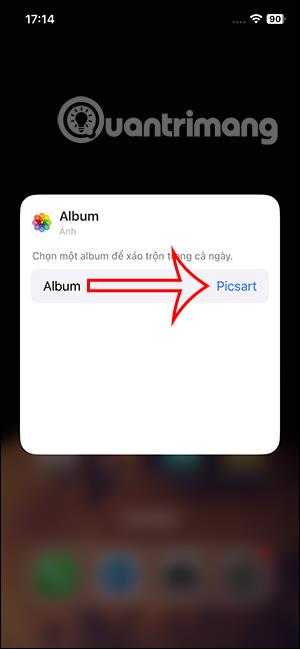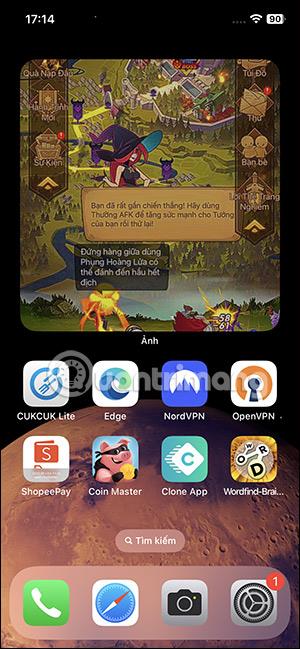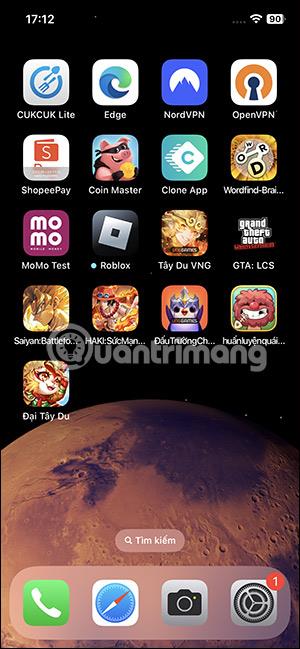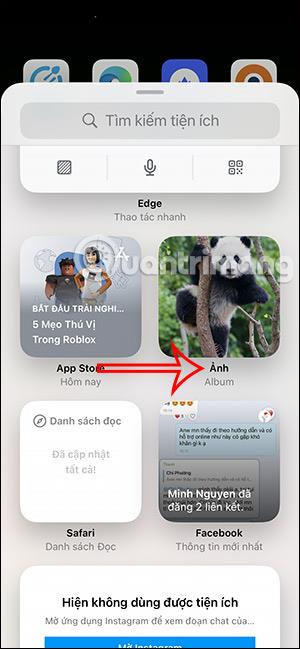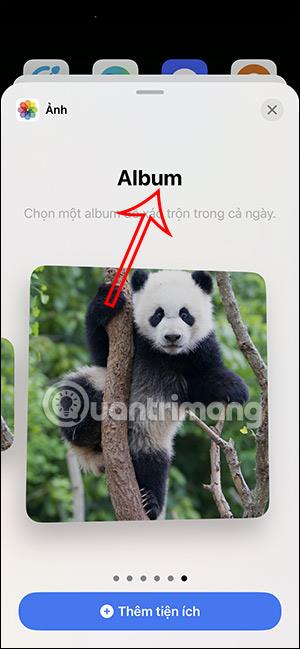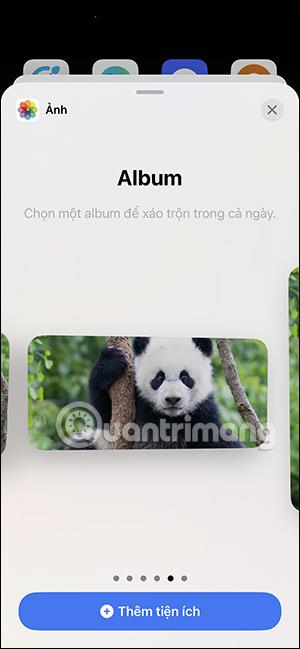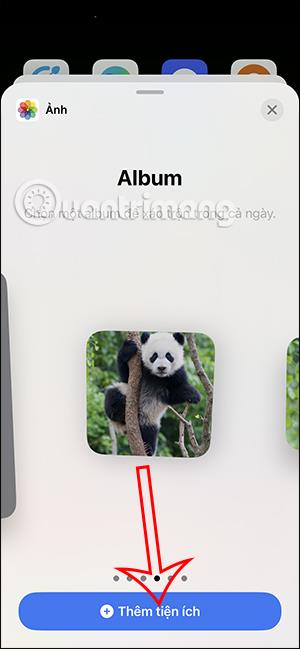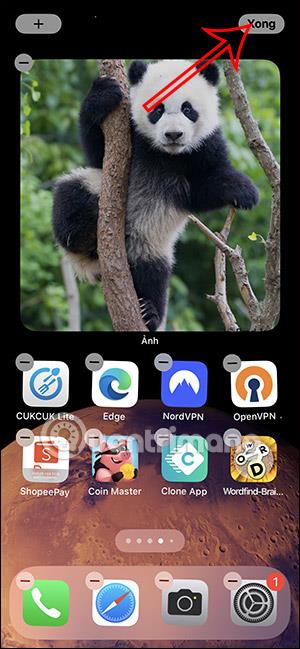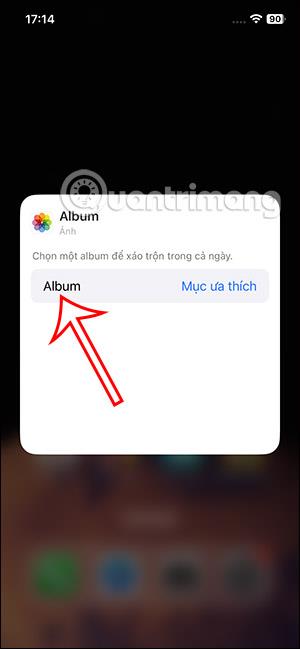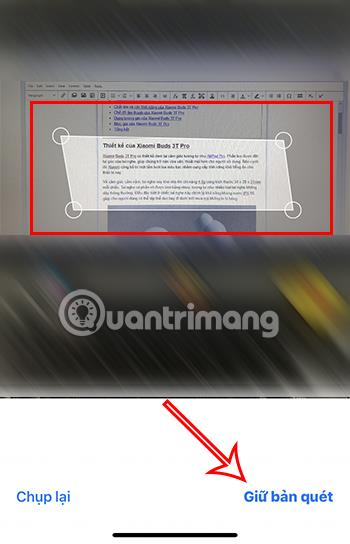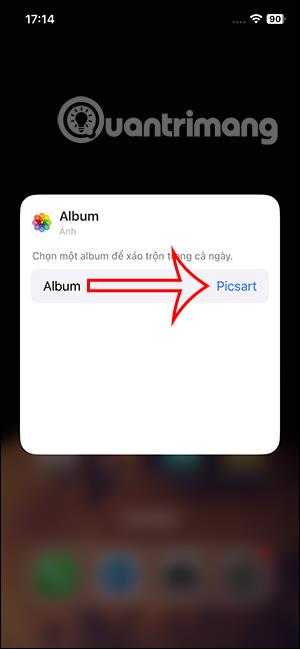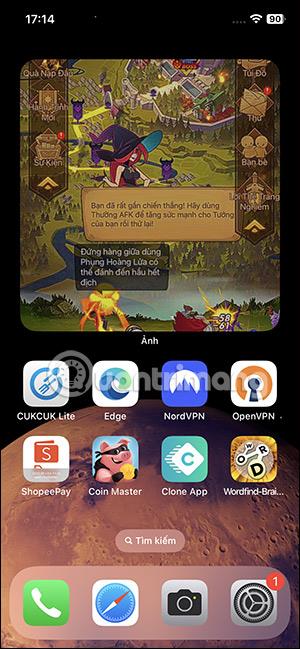Στο iOS 17, υπάρχει μια πρόσθετη επιλογή για τη δημιουργία ενός γραφικού στοιχείου άλμπουμ φωτογραφιών στην αρχική οθόνη, ώστε να μπορείτε να έχετε πρόσβαση όποτε θέλετε. Οι προηγούμενες εκδόσεις του iOS είχαν επίσης την επιλογή να δημιουργήσουν ένα γραφικό στοιχείο φωτογραφιών στην αρχική οθόνη του iPhone, αλλά μόνο εμφανίστηκαν φωτογραφίες. Με αυτήν τη νέα έκδοση iOS, θα επιλέξετε το άλμπουμ φωτογραφιών που θέλετε να εμφανίζεται αμέσως στην αρχική οθόνη του iPhone και θα ανακατεύετε τις φωτογραφίες συνεχώς. Το παρακάτω άρθρο θα σας καθοδηγήσει να ανοίξετε οποιοδήποτε άλμπουμ φωτογραφιών από την αρχική οθόνη του iPhone.
Οδηγίες για το άνοιγμα άλμπουμ φωτογραφιών από την αρχική οθόνη του iPhone
Βήμα 1:
Στην αρχική οθόνη του iPhone, πατήστε παρατεταμένα την οθόνη και, στη συνέχεια, κάντε κλικ στο εικονίδιο συν .
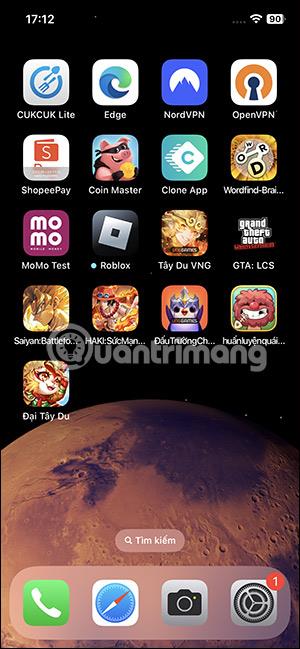

Βήμα 2:
Εμφανίζει επιλογές γραφικών στοιχείων για εγκατάσταση στην αρχική οθόνη, κάνουμε κλικ στο γραφικό στοιχείο Φωτογραφία για χρήση. Τώρα θα βρείτε το βοηθητικό πρόγραμμα Άλμπουμ για να εγκαταστήσετε το άλμπουμ στην αρχική οθόνη του iPhone.
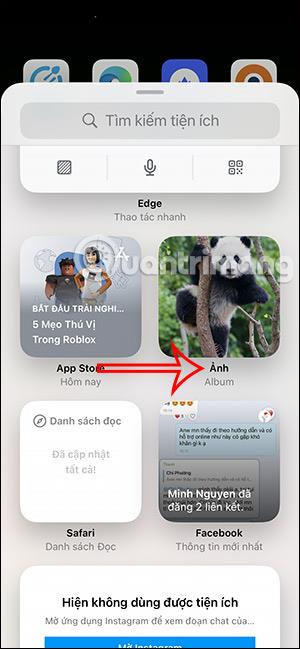
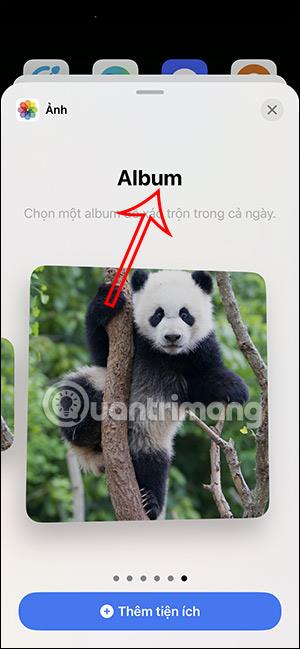
Υπάρχουν 3 στυλ εμφάνισης γραφικών στοιχείων άλμπουμ φωτογραφιών στην αρχική οθόνη του iPhone προς χρήση. Όποιον τύπο κι αν επιλέξετε, κάντε κλικ στην Προσθήκη γραφικού στοιχείου παρακάτω για να εμφανιστεί η κύρια οθόνη.
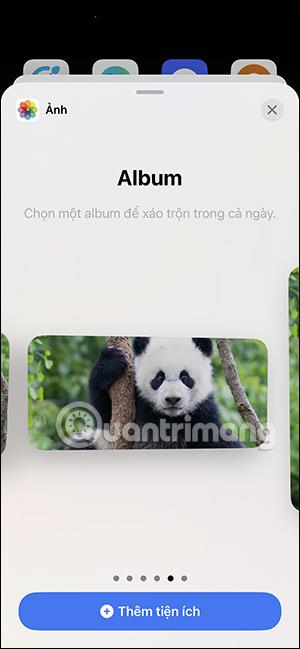
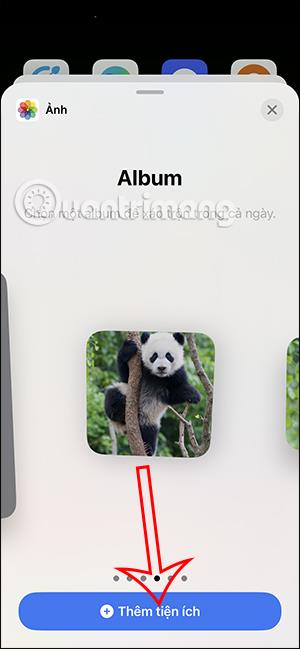
Βήμα 3:
Από προεπιλογή, το γραφικό στοιχείο άλμπουμ θα επιλεγεί ως αγαπημένο όταν εμφανίζεται στην αρχική οθόνη του iPhone. Κάντε κλικ στο Τέλος για να αποθηκεύσετε το νέο γραφικό στοιχείο . Στη συνέχεια, ο χρήστης πατά παρατεταμένα το γραφικό στοιχείο φωτογραφίας και επιλέγει Επεξεργασία γραφικού στοιχείου .
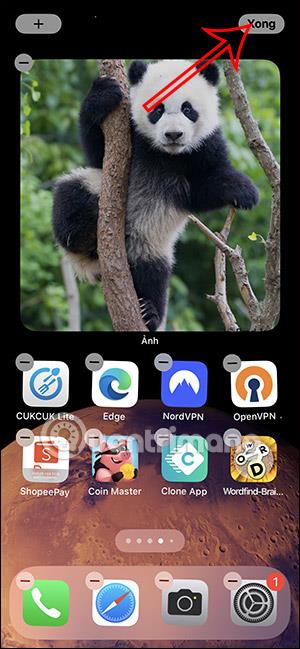

Βήμα 4:
Εμφανίστε την επιλογή αλλαγής άλμπουμ για γραφικά στοιχεία φωτογραφιών, κάντε κλικ στο Άλμπουμ για αλλαγή . Για να εμφανίσετε υπάρχοντα άλμπουμ στο iPhone, κάντε κλικ στο άλμπουμ φωτογραφιών που θέλετε να εμφανιστεί αμέσως στην αρχική οθόνη του iPhone.
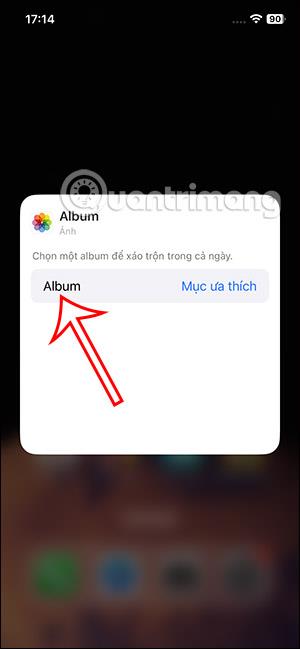
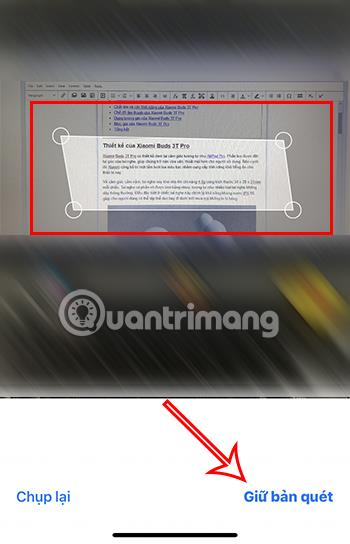
Βήμα 5:
Έτσι, το widget του άλμπουμ έχει αλλάξει στο άλμπουμ που θέλετε. Ως αποτέλεσμα, μπορείτε να έχετε πρόσβαση στα αγαπημένα σας άλμπουμ από την αρχική οθόνη του iPhone σας.